Keluaran sokongan jangka panjang Ubuntu terbaharu telah tiba, dan bersamanya hadir Gnome 42, mod gelap universal, kernel Linux 5.15, dan banyak lagi ciri berguna yang lain. Berikut ialah cara untuk menaik taraf kepada 22.04 LTS pada komputer anda.
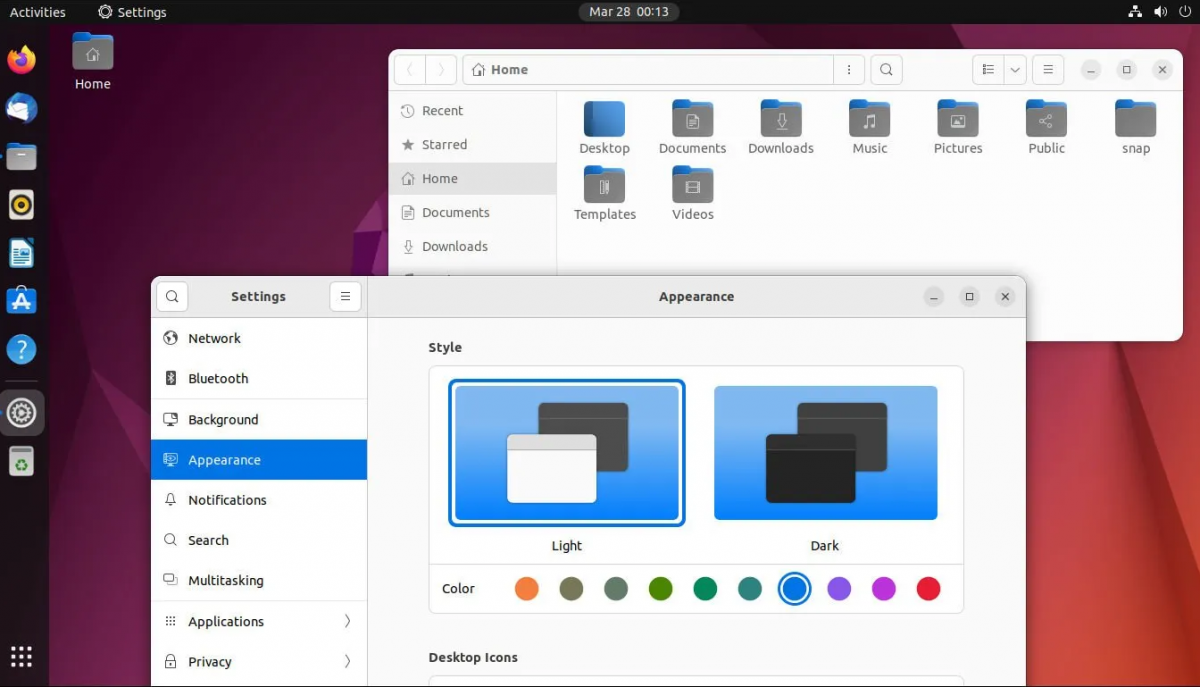
Naik taraf kepada 22.04 LTS – GUI
Jika anda bercadang untuk menaik taraf kepada Ubuntu 22.04 LTS, GUI ialah cara paling mudah untuk digunakan. Proses naik taraf adalah sangat mudah berbanding dengan terminal. Tekan kekunci Win pada papan kekunci untuk membuka menu apl Ubuntu untuk memulakan proses naik taraf.
Di dalam menu aplikasi Ubuntu, cari "Pengemas Kini Perisian" dan klik padanya dengan tetikus untuk membuka alat kemas kini Ubuntu. Sebaik sahaja anda membuka alat kemas kini Ubuntu, ia akan cuba menyemak kemas kini terkini untuk versi semasa Ubuntu anda. Benarkan ia berbuat demikian.
Anda akan melihat mesej apabila pengemas kini Ubuntu telah menemui patch kemas kini. Mesej ini menyatakan, “Perisian yang dikemas kini tersedia untuk komputer ini. Adakah anda mahu memasangnya sekarang?” Cari butang "Pasang Sekarang", dan klik padanya dengan tetikus untuk memasang semua kemas kini pada Ubuntu.
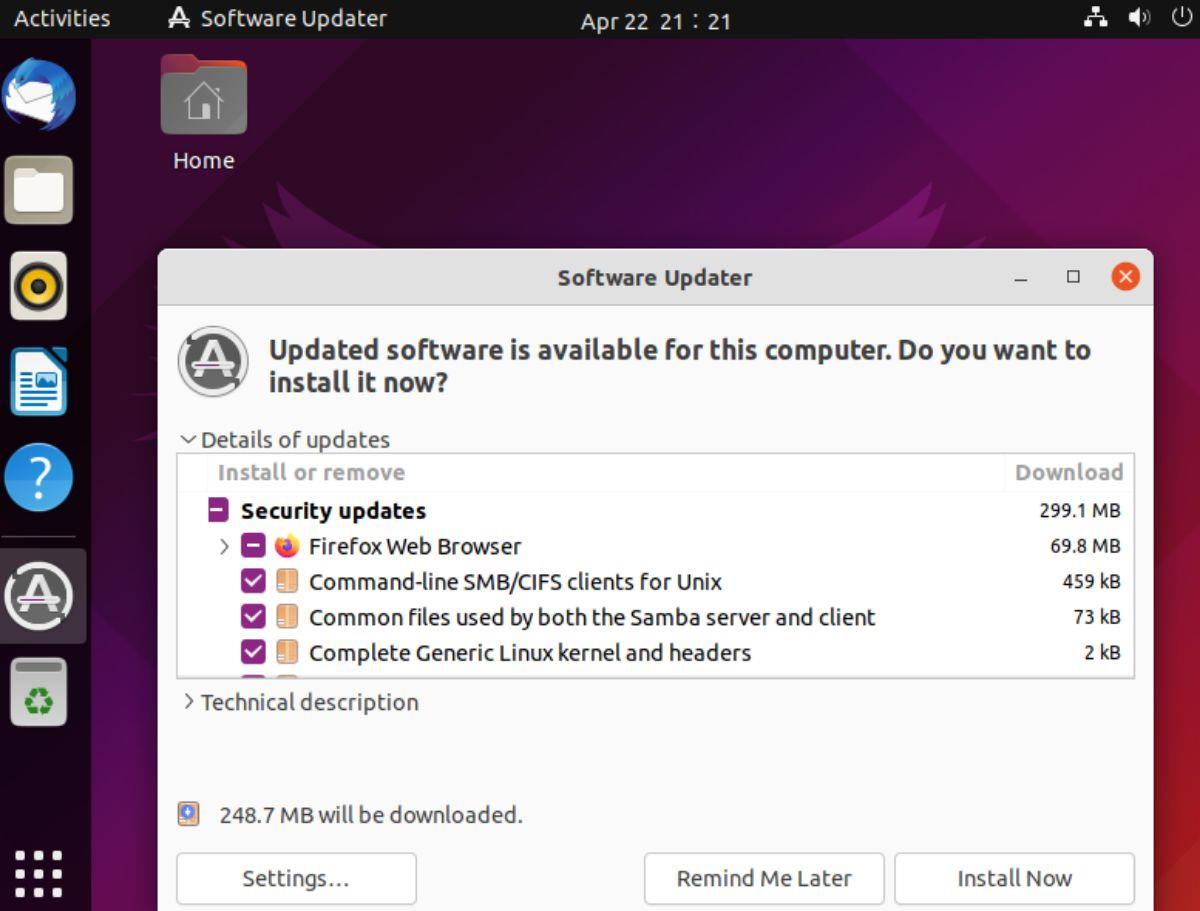
Selepas memilih butang "Pasang Sekarang", mesej "Pengesahan Diperlukan" akan muncul. Seterusnya, masukkan kata laluan akaun pengguna Ubuntu anda ke dalam kotak dan pilih butang "Sahkan" untuk mengesahkannya. Setelah memasukkan kata laluan anda, Ubuntu akan memasang semua pakej ke komputer Ubuntu anda.
Dengan semua kemas kini yang belum selesai dipasang, Ubuntu akan menunjukkan mesej pemberitahuan. Mesej ini mengatakan Perisian pada komputer ini adalah terkini. Walau bagaimanapun, Ubuntu 22.04 kini tersedia (anda mempunyai 21.10).
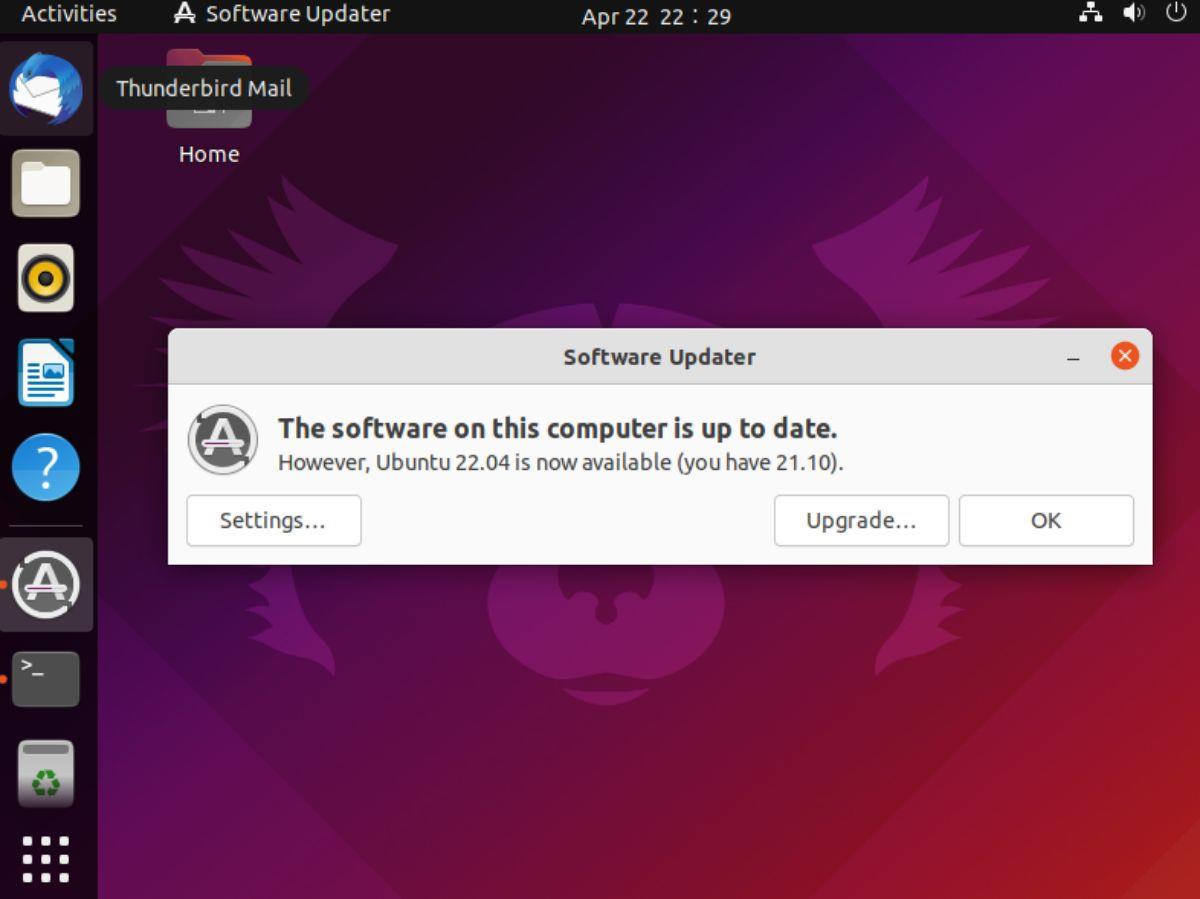
Nota: jika anda menaik taraf daripada Ubuntu 20.04 LTS kepada 22.04 LTS, mesej akan mengatakan anda mempunyai 20.04 dan bukan 21.10.
Cari butang "Naik taraf" di dalam tetingkap pemberitahuan dan klik padanya dengan tetikus. Memilih butang ini akan memulakan proses naik taraf. Jika anda tidak melihat pemberitahuan ini, anda boleh memaksanya. Buka tetingkap terminal dan buka paksa pengurus kemas kini dengan sudo update-manager -d .
Apabila anda memilih butang "Naik taraf", halaman "Nota Keluaran" 22.04 LTS akan muncul. Baca nota keluaran, kerana ia mengandungi banyak maklumat tentang versi baharu Ubuntu yang akan anda tingkatkan. Setelah anda membaca semuanya, cari butang "Naik taraf" di bahagian bawah halaman dan klik padanya dengan tetikus.
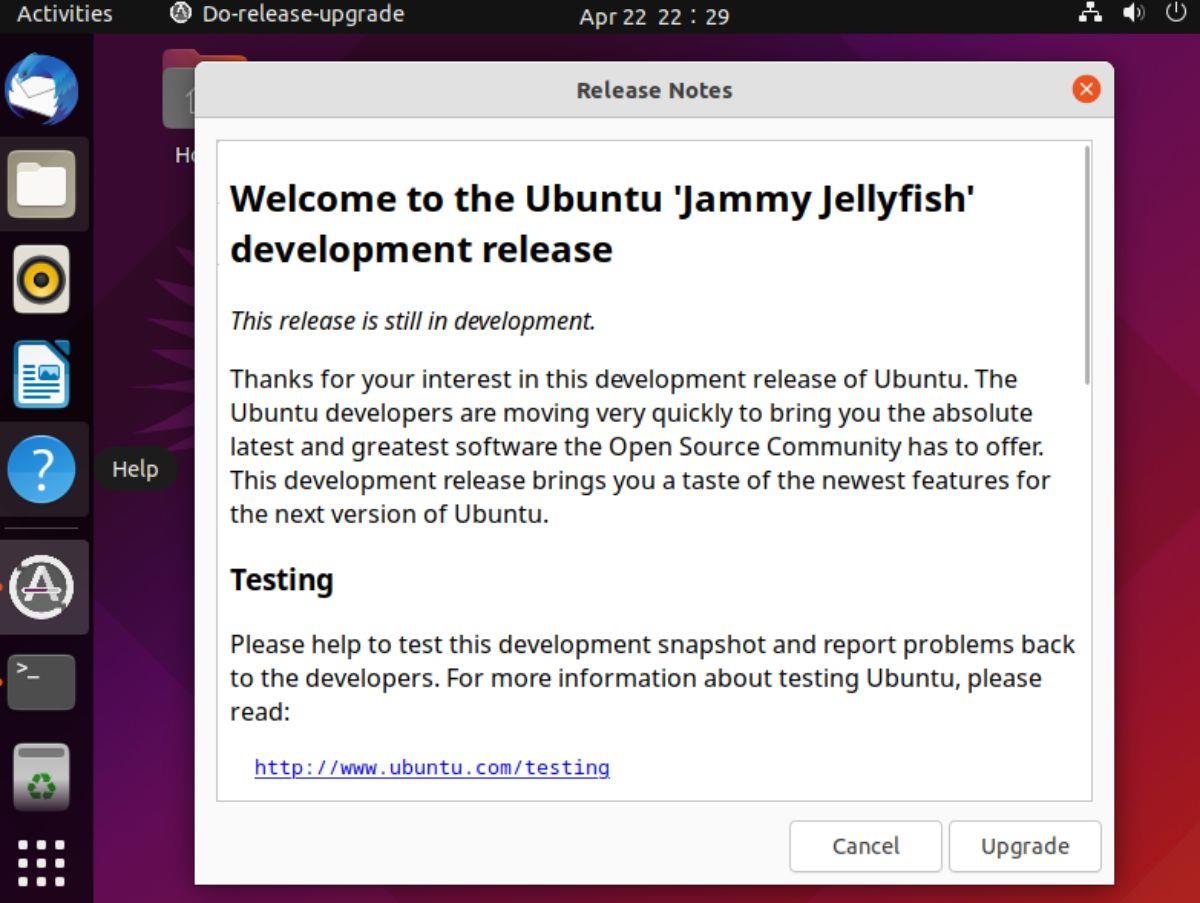
Satu lagi tetingkap pop timbul akan muncul apabila butang "Naik taraf" dipilih dalam tetingkap keluaran. Dalam tetingkap pop timbul ini, anda akan melihat mesej. Mesej ini menyatakan, "Adakah anda mahu memulakan peningkatan?" Cari butang "Mula Naik Taraf" dan klik padanya dengan tetikus.
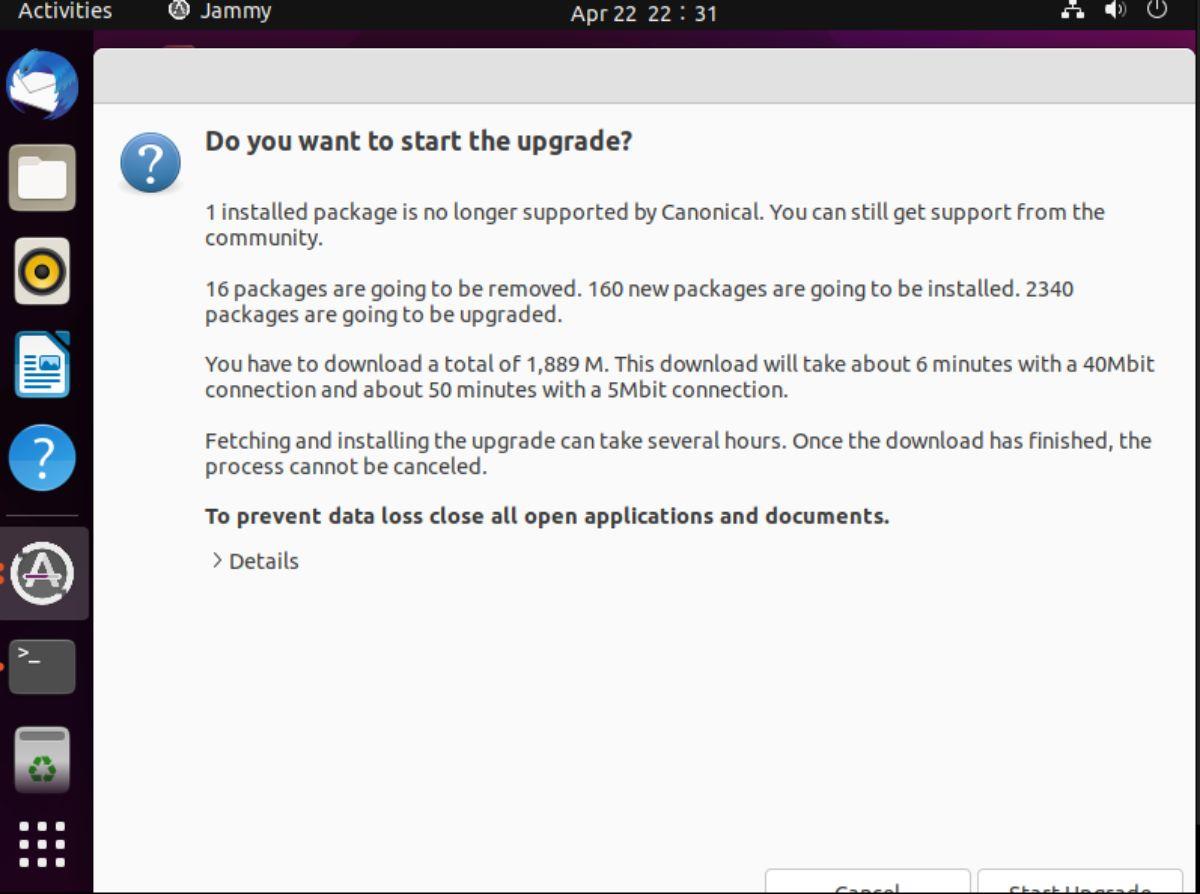
Apabila anda memilih butang "Mulakan Naik Taraf", tetingkap "Naik Taraf Pengedaran" akan muncul pada skrin. Ia akan menyediakan sistem anda untuk menaik taraf kepada Ubuntu 22.04 LTS dengan menyediakan saluran perisian baharu, memuat turun pakej baharu, memasang naik taraf, dsb. Proses ini mungkin mengambil sedikit masa.
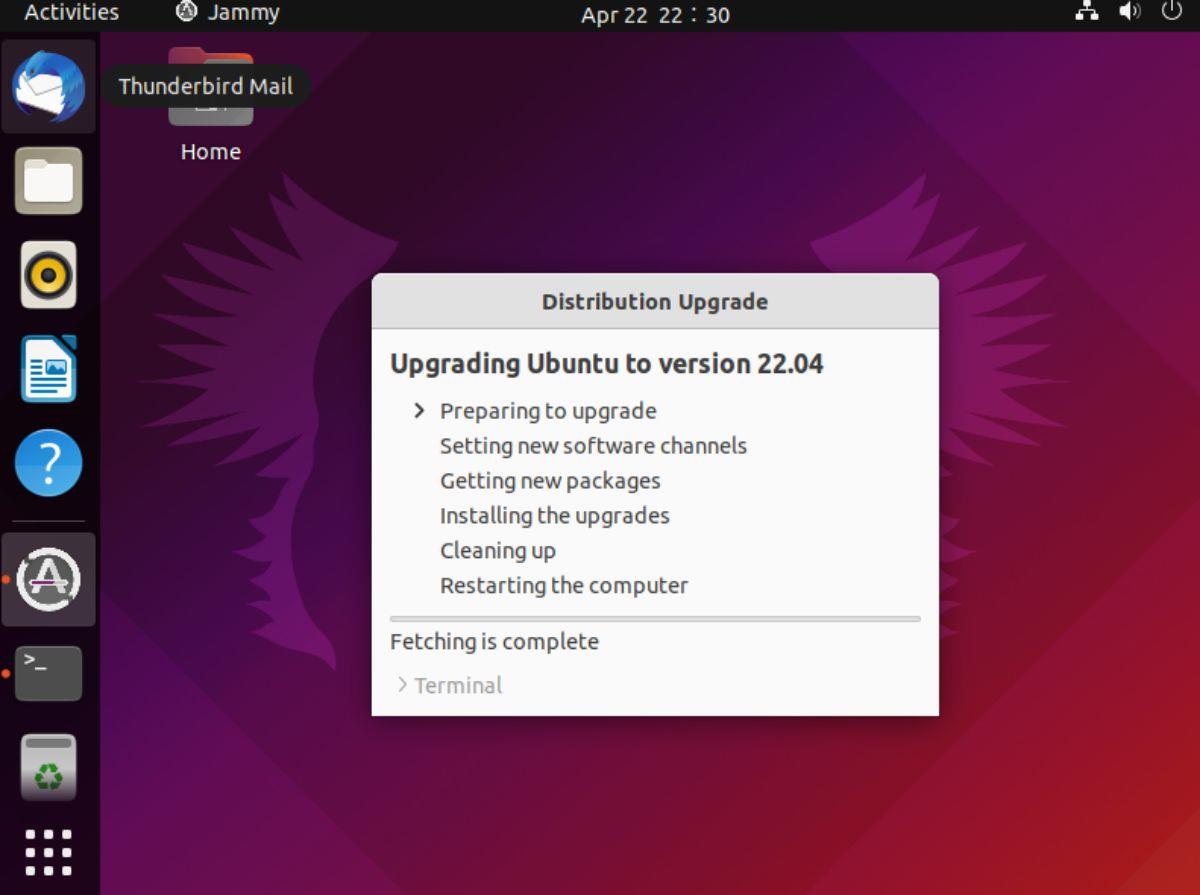
Tetingkap "alih keluar pakej usang" akan muncul pada skrin apabila proses naik taraf selesai. Pilih butang "Alih Keluar" untuk mengalih keluar semua pakej usang. Apabila semua pakej dialih keluar, but semula PC Ubuntu anda untuk menggunakan Ubuntu 22.04 LTS!
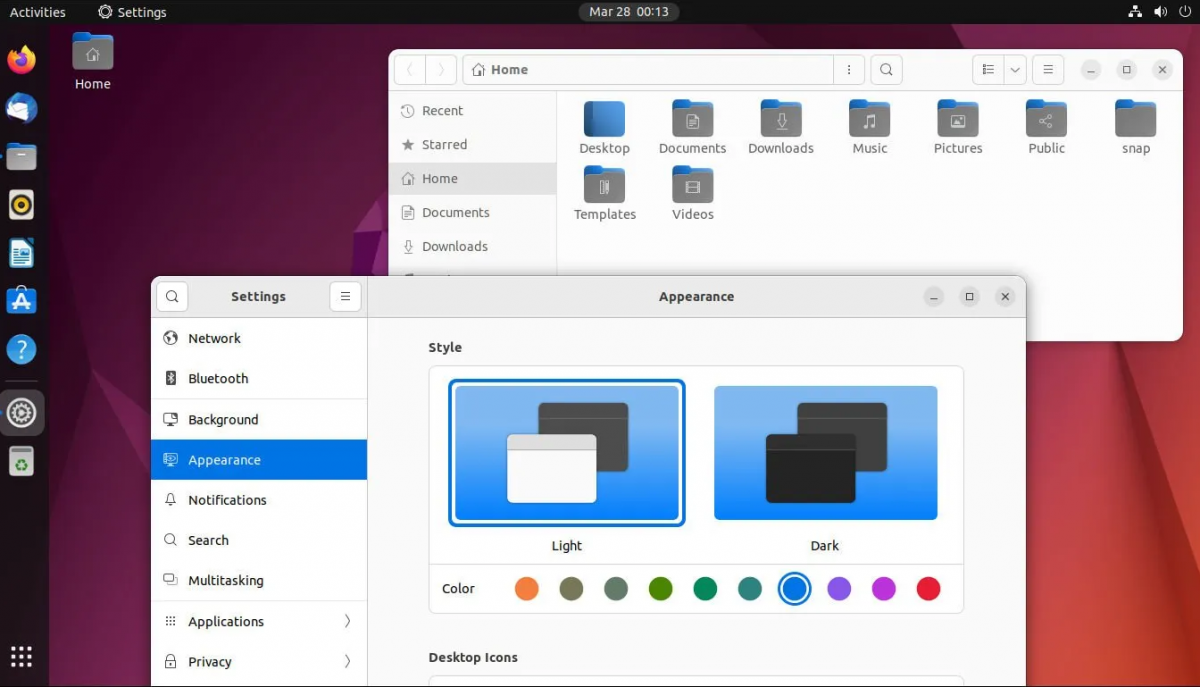
Naik taraf kepada 22.04 LTS – Terminal
Walaupun menaik taraf kepada 22.04 LTS dalam GUI adalah bagus, ia bukan satu-satunya cara untuk melakukannya. Pengguna juga boleh menaik taraf melalui terminal. Untuk melakukan peningkatan, buka tetingkap terminal pada desktop Ubuntu. Anda boleh membuka terminal dengan menekan Ctrl + Alt + T pada papan kekunci. Sebagai alternatif, cari "Terminal" dalam menu apl dan lancarkannya.
Dengan tetingkap terminal terbuka dan sedia untuk digunakan, jalankan arahan kemas kini apt untuk menyemak kemas kini dalam versi Ubuntu semasa anda.
kemas kini sudo apt
Selepas menyemak kemas kini yang belum selesai pada Ubuntu, anda mesti memasangnya pada komputer anda. Menggunakan arahan naik taraf apt , tingkatkan Ubuntu dengan tampung terkini.
peningkatan sudo apt
Setelah semua kemas kini yang belum selesai dipasang pada keluaran Ubuntu semasa anda, anda mesti menjalankan perintah apt dist-upgrade . Perintah ini akan memasang sebarang patch perisian yang sengaja ditahan. Tampalan ini mesti dipasang sebelum cuba menaik taraf.
sudo apt dist-upgrade
Setelah anda menjalankan perintah dist-upgrade , sudah tiba masanya untuk mendayakan saluran perisian Ubuntu 22.04 LTS. Untuk melakukan ini, ikut arahan di bawah yang sepadan dengan versi Ubuntu yang anda gunakan.
20.04 LTS
Jika anda menggunakan Ubuntu 20.04 LTS dan perlu bertukar kepada perisian Ubuntu 22.04 LTS, jalankan arahan sed berikut dalam terminal.
sudo sed -i 's/focal/jammy/g' /etc/apt/sources.list
Setelah saluran perisian ditukar kepada 22.04, jalankan arahan berikut untuk menaik taraf Ubuntu 20.04 LTS kepada 22.04 LTS.
kemas kini sudo apt
sudo apt upgrade sudo apt dist-upgrade
21.10
Jika anda menjalankan Ubuntu 21.10 dan perlu menaik taraf kepada Ubuntu 22.04 LTS, jalankan arahan sed berikut dalam tetingkap terminal.
sudo sed -i 's/impish/jammy/g' /etc/apt/sources.list
Apabila anda telah mengemas kini sumber perisian Ubuntu 21.10 anda kepada sumber perisian Ubuntu 22.04 LTS, jalankan arahan di bawah berturut-turut untuk meningkatkan Ubuntu.
kemas kini sudo apt
peningkatan sudo apt
sudo apt dist-upgrade
Muat turun 22.04 LTS
Ingin memasang keluaran baru Ubuntu 22.04 LTS pada komputer anda? Pergi ke Ubuntu.com/desktop dan pilih butang muat turun di bawah "Ubuntu 22.04 LTS" untuk mendapatkannya.

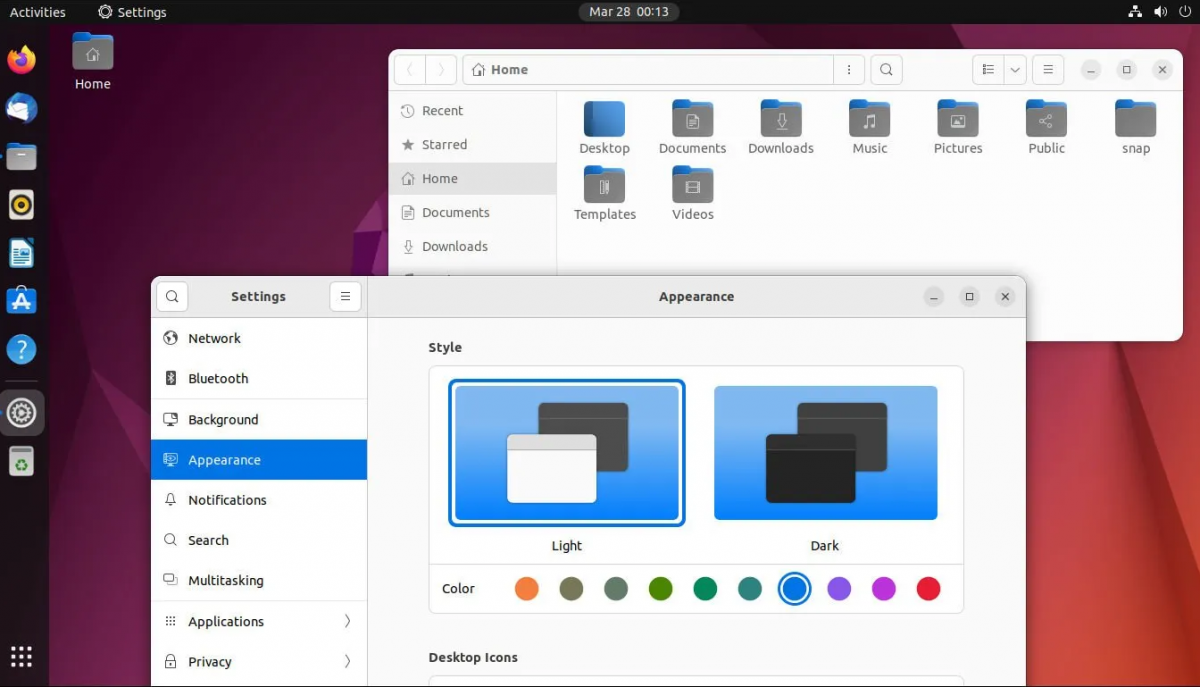
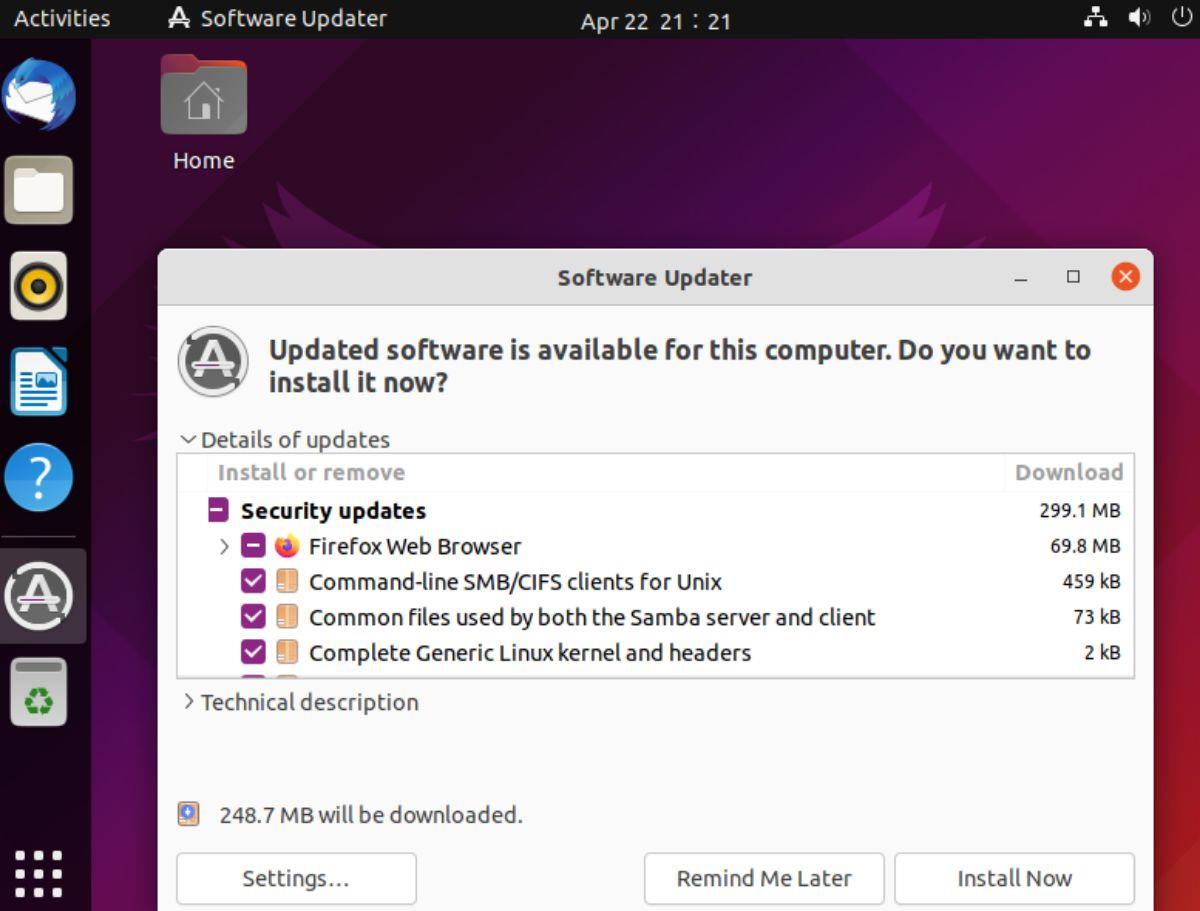
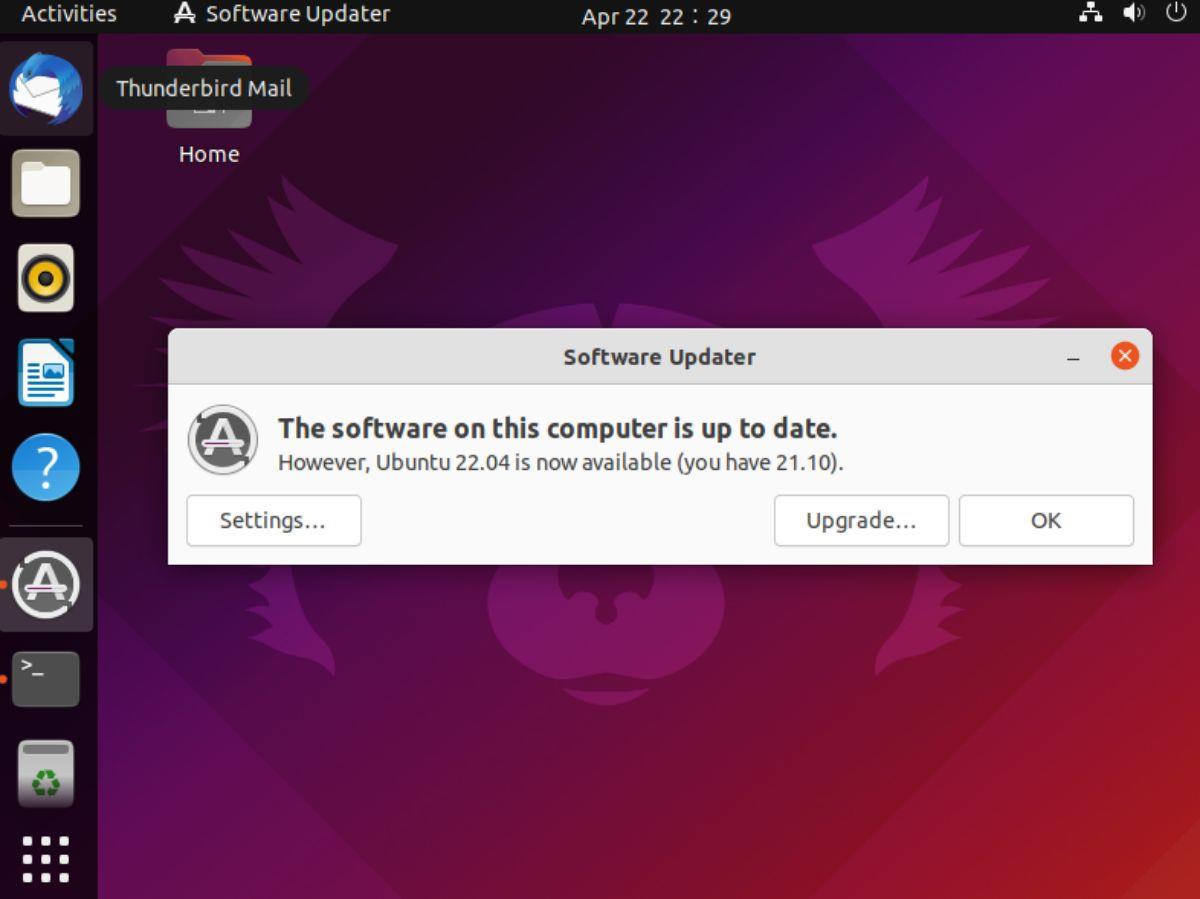
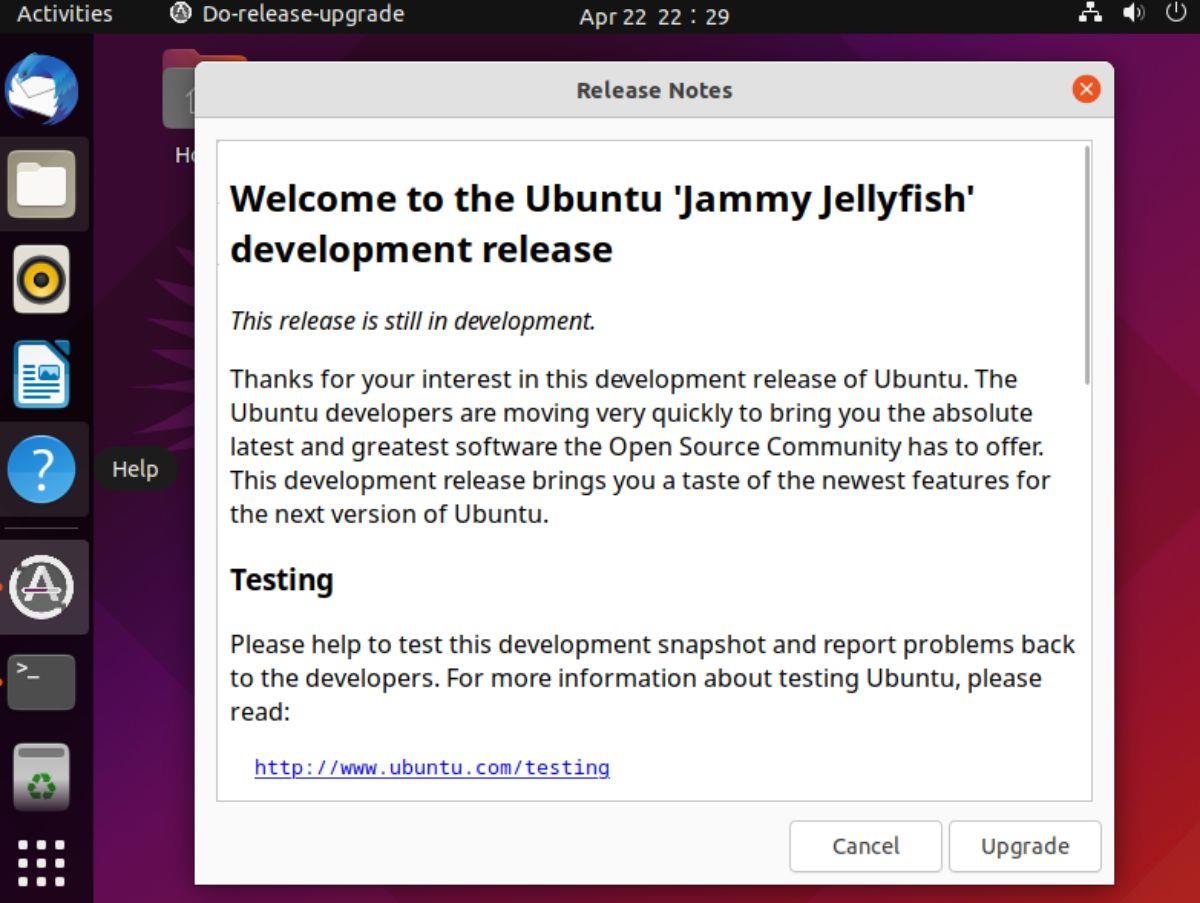
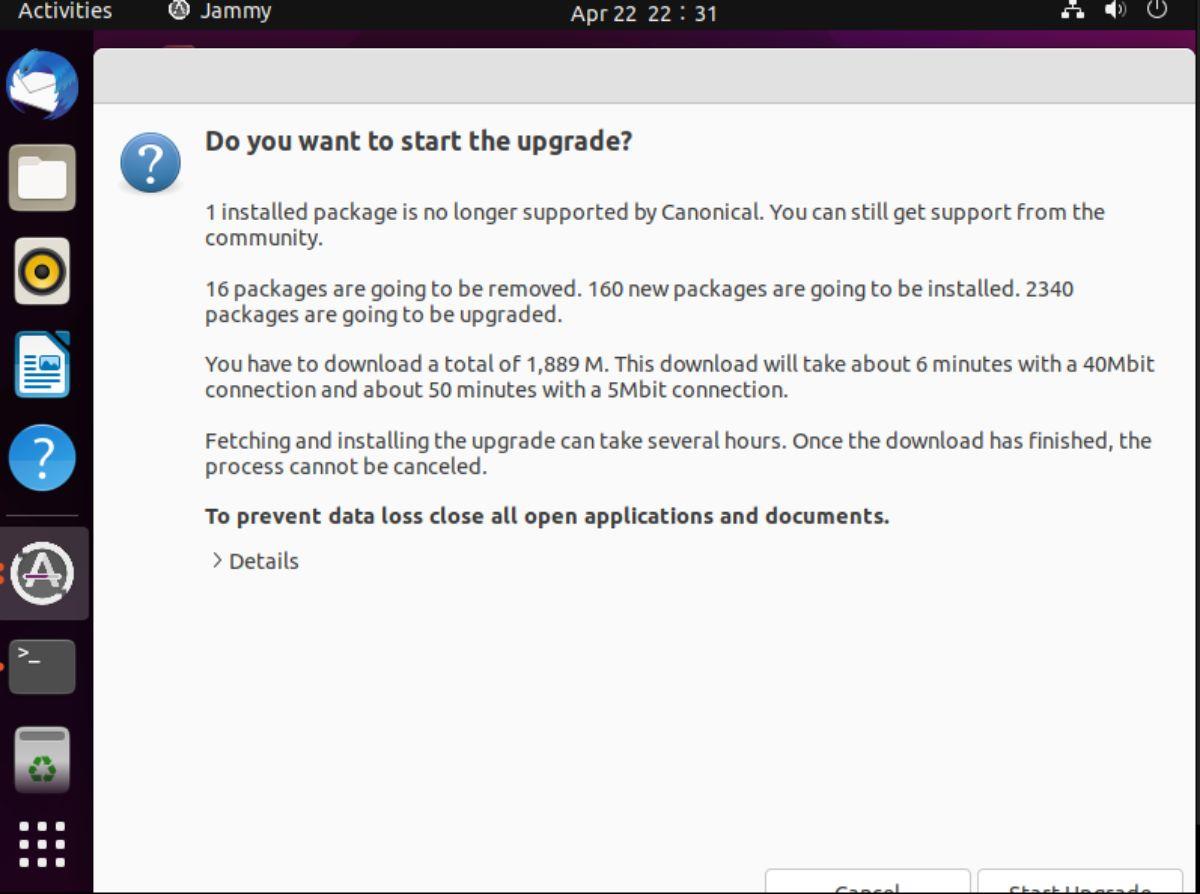
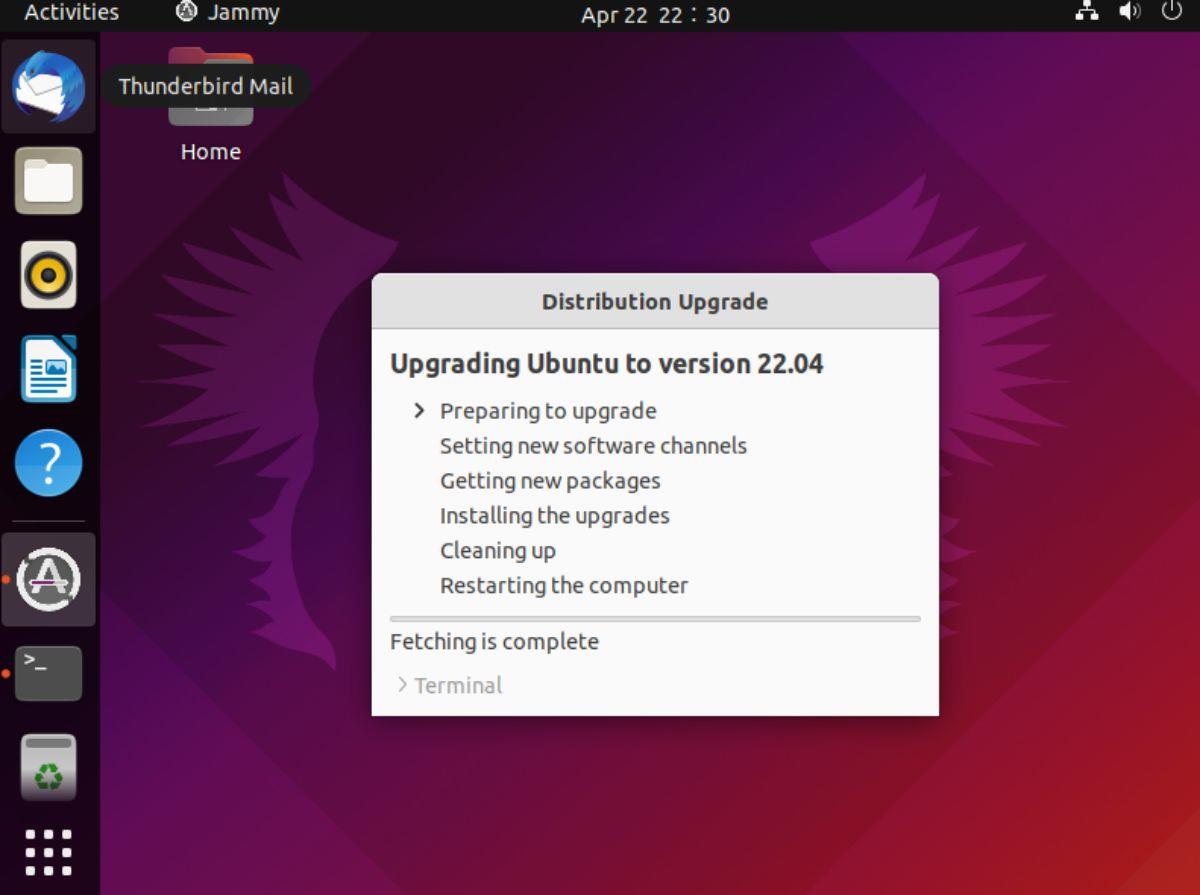



![Muat turun FlightGear Flight Simulator Secara Percuma [Selamat mencuba] Muat turun FlightGear Flight Simulator Secara Percuma [Selamat mencuba]](https://tips.webtech360.com/resources8/r252/image-7634-0829093738400.jpg)




